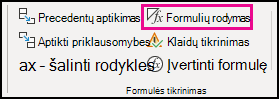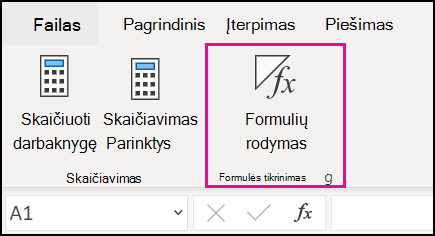Formulių rodymą galite valdyti šiais būdais:
Pasirinkite Formulės , tada pasirinkite Rodyti formules , kad perjungtumėte formulių ir rezultatų rodymą.
Paspauskite CTRL + ' (kairinis kirtis).
Pastaba: Ši procedūra taip pat neleidžia redaguoti langelių, kuriuose yra formulė.
-
Pažymėkite langelių, kurių formules norite slėpti, diapazoną. Taip pat galite pažymėti negretimus diapazonus arba visą lapą.
-
Pasirinkite Pagrindinis > formatuoti > Formatuoti langelius.
-
Skirtuke Apsauga pažymėkite žymės langelį Paslėpta .
-
Pasirinkite Gerai.
-
Pasirinkite Peržiūrėti > Apsaugoti lapą.
-
Įsitikinkite, kad pažymėtas žymės langelis Apsaugoti darbalapį ir užrakintų langelių turinį , tada pasirinkite Gerai.
Pasirinkite skirtuką Peržiūra , tada pasirinkite Lapo apsaugos anuliavimas. Jei mygtuko Lapo apsaugos anuliavimas nėra, pirmiausia išjunkite funkciją Bendrai naudojama darbaknygė .
Jei nenorite, kad formulės būtų paslėptos, kai lapas bus apsaugotas ateityje, dešiniuoju pelės mygtuku spustelėkite langelius ir pasirinkite Formatuoti langelius. Skirtuke Apsauga išvalykite žymės langelį Paslėpta .
Pasirinkite Formulės , tada pasirinkite Rodyti formules , kad perjungtumėte formulių ir rezultatų rodymą.